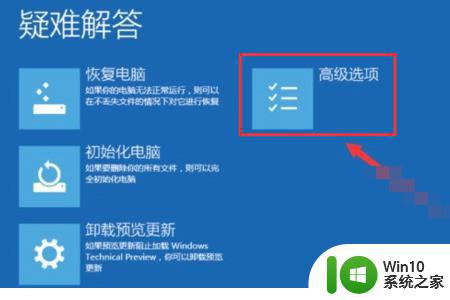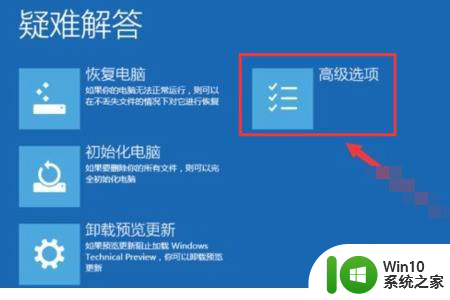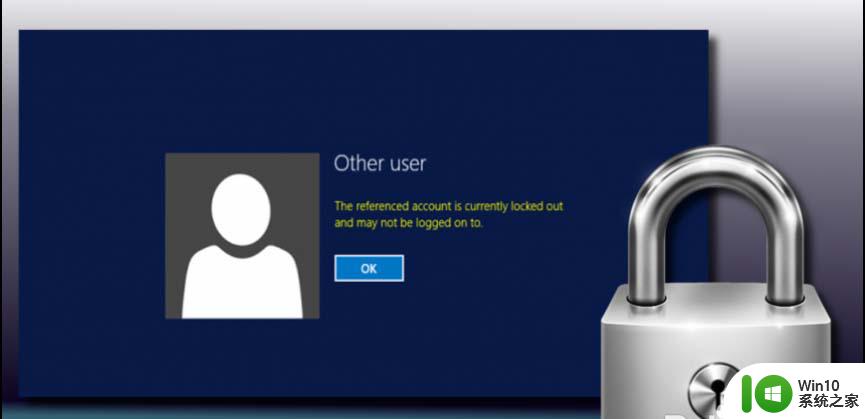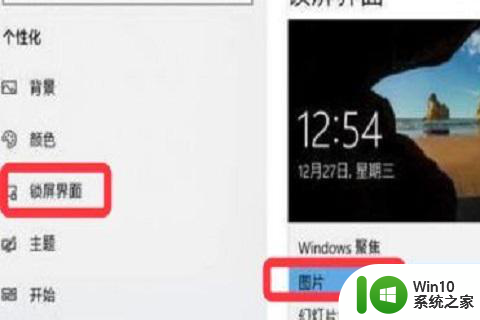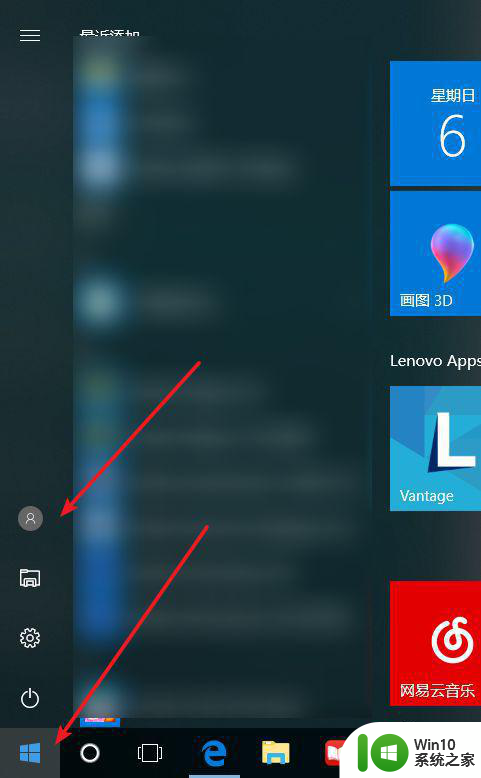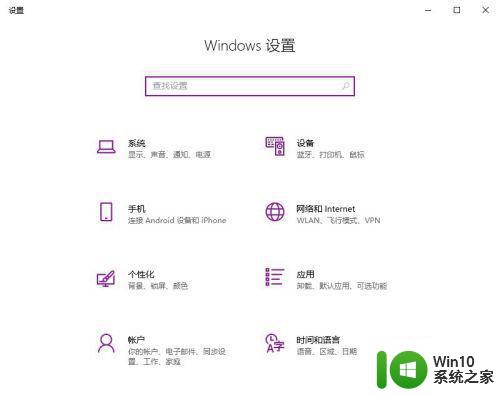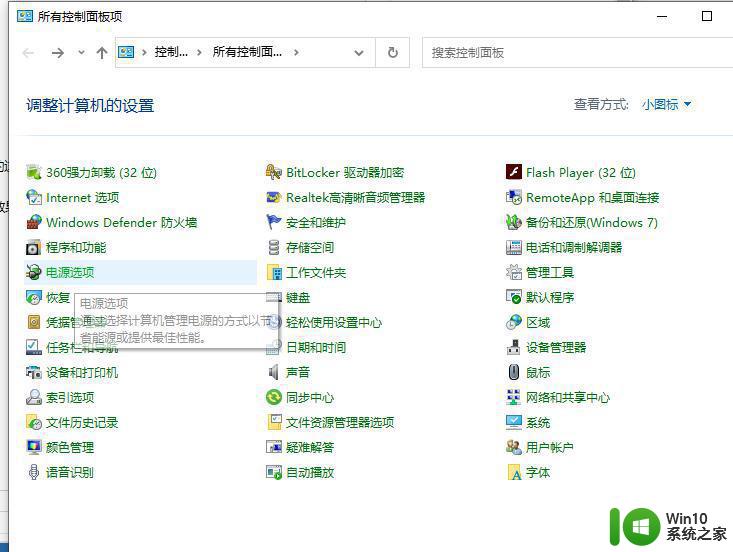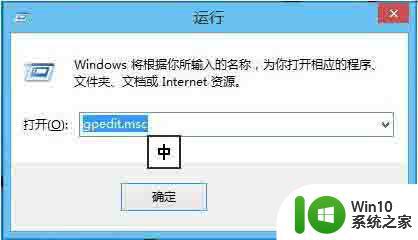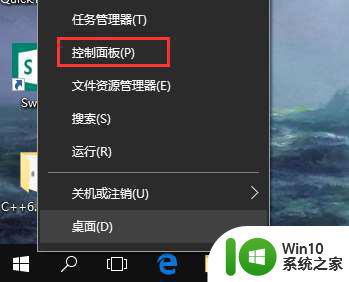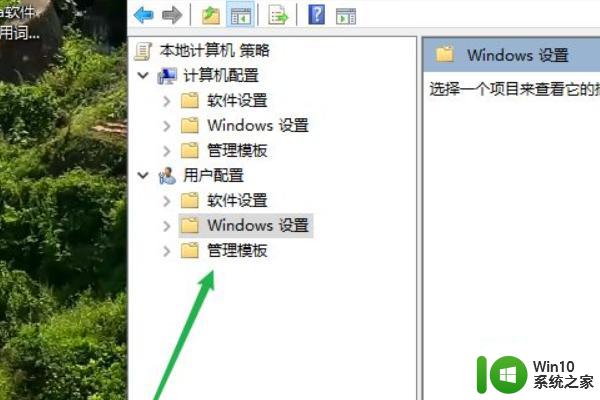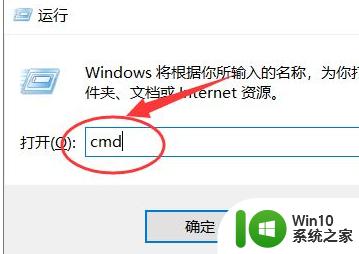win10账户被锁定怎么解锁 win10开机显示账户锁定多久解除
更新时间:2023-03-09 10:40:56作者:yang
许多人在使用win10系统时,可能会喜欢给电脑设置密码,有时候忘记密码的时候输入错误次数过多就会显示账户锁定,重新开机也会显示,那么遇到这样的问题多久解除,该怎么解锁呢,本文将给大家说说win10账户被锁定的详细解锁方法吧。
具体步骤如下:
1、首先我们开启电脑,然后按下“shift”,选择重启选项,再选择开启疑难解答中的“高级选项”。
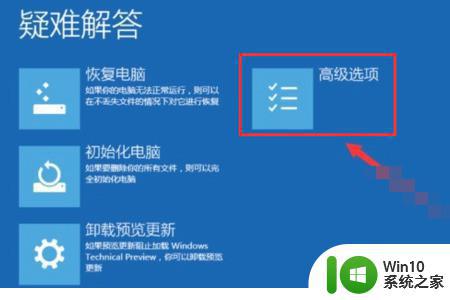
2、接着我们在弹出来的窗口中单击选择“启动设置”,然后我们再点击右下方的重启选项,按下“F4”进入安全模式。

3、然后我们右键单击计算机选中开启管理中的“本地用户和组”,最后再点击打开用户中锁定的账户,取消“账户已禁用”勾选,回车确认就可以啦。
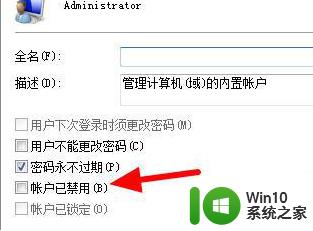
上述给大家讲解的就是win10开机显示账户锁定多久解除的详细方法,如果你有这个需要的话,那就学习上面的方法步骤来进行操作,更多精彩内容欢迎继续关注本站!